Цветове за декорацияса fascinatiорно средство в графичния дизайн, особено когато става въпрос за декориранена печатни изделия. С тези специални цветове можеш да подчертаеш определени дизайнерски елементи и да придадеш уникален вид на проекта си. В това ръководство ще научиш как да използваш цветове за декорация в AffinityPublisher ефективно, за да извършиш частичнидекорации. Целта е да направиш печатните си продукти по-привлекателни и по-висококачествени.
Най-важни заключения
- Частичното декориране изисква прецизно планиране и настройка.
- Цветовете за декорация трябва да бъдат създадени в съответствие с указанията на печатницата.
- Изискванията и условията на твојата печатница са решаващи за успеха на твоите декорации.
Стъпка по стъпка ръководство
Стъпка 1: Основи и подготовка
Преди да започнеш с проектирането и декорирането на печатното си изделие, е важно да познаваш основни фактори. Частичното декориране може да се осъществи само от една страна. Провери с твоята печатница дали се предлага тази услуга и какви условия важат. Частичното декориране трябва да подчертае определени детайли, но не трябва да затрупва целия дизайн.
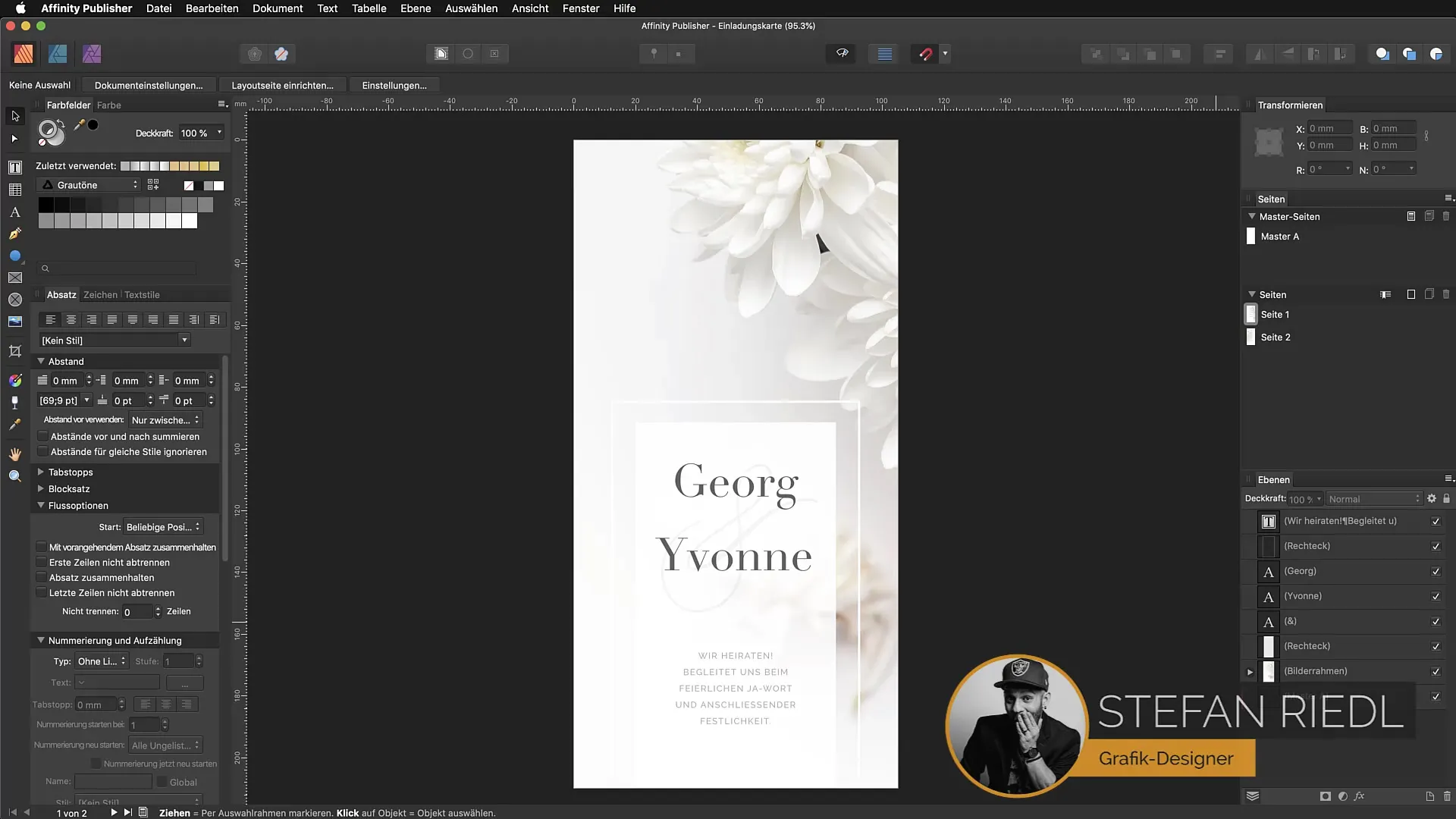
Стъпка 2: Избор на мотив
Избери областите, които искаш да декорираш. В примера работим с покана, при която числата „13“, „10“ и „19“ са особено подчертано. Тези детайли трябва да бъдат представени в добре видим формат.
Стъпка 3: Проверка на размер на шрифта и дизайн
Обърни внимание, че елементите, които искаш да декорираш, трябва да са достатъчно големи. По-малките размери на шрифта, особено ако са финни, могат да доведат до проблеми при печата. Например, размер на шрифта от 68 точки може да бъде считан за рисков. Консултирай се с твоята печатница, за да научиш техните специфични изисквания относно минималните дебелини на линиите.
Стъпка 4: Спазване на безопасни разстояния
Избягвай да поставяш декорираните елементи твърде близо до ръба на дизайна си. Спазвай безопасно разстояние, за да се увериш, че нищо няма да бъде изрязано. Също така, не трябва да се използват допълнителни графични ефекти като сенки или градиенти, тъй като те могат да повлияят на ефективността на печата.
Стъпка 5: Контраст и избор на цветове
Избери силен цветен контраст за твоята декорираща боя, за да са добре видими декорираните елементи. Дори и да са прозрачни, е важно да се избере основен цвят за контраст. Това прави декорираните елементи визуално по-привлекателни.
Стъпка 6: Създаване на цветови декорации
Отиди в панела за цветови полета и добави глобален цветови декор. Увери се, че активираш квадратчетата за „Цветен декор“ и „Пренасочване“. Това е решаващо за правилното приложаване на боята при печат.
Стъпка 7: Приспособяване на обектите
Преобразувай обектите в криви, за да се увериш, че те няма да се променят по време на процеса на експортиране. Дублирай обектите за прилагане на цветови декор и се увери, че цветът за декорация се прилага само върху дубликатите.
Стъпка 8: Проверка на документа и печатните данни
Провери документа си за спазване на указанията за печатни данни. Особено важно е, че цветът за декорация не е поставен извън ръба и не съдържа графични ефекти. Тези мерки са важни за безупречен печат.
Стъпка 9: Експортиране на документа
Избери диалога за експортиране и се увери, че опцията „Прилагане на цветове за декорация“ е активирана. Именувай документа съответно, за да можеш да го идентифицираш лесно по-късно.
Стъпка 10: Проверка при печатната услуга
Качи документа в системата на твоята печатница и провери дали всичко се показва правилно. Използвай онлайн прегледа, за да се увериш, че декорираните области са правилно прилагани.
Стъпка 11: Завършване и обратна връзка
След като получиш печатния си продукт, провери реализацията на цветната декорация и частичното декориране. Сподели обратната си връзка с печатницата, ако се изискват корекции.
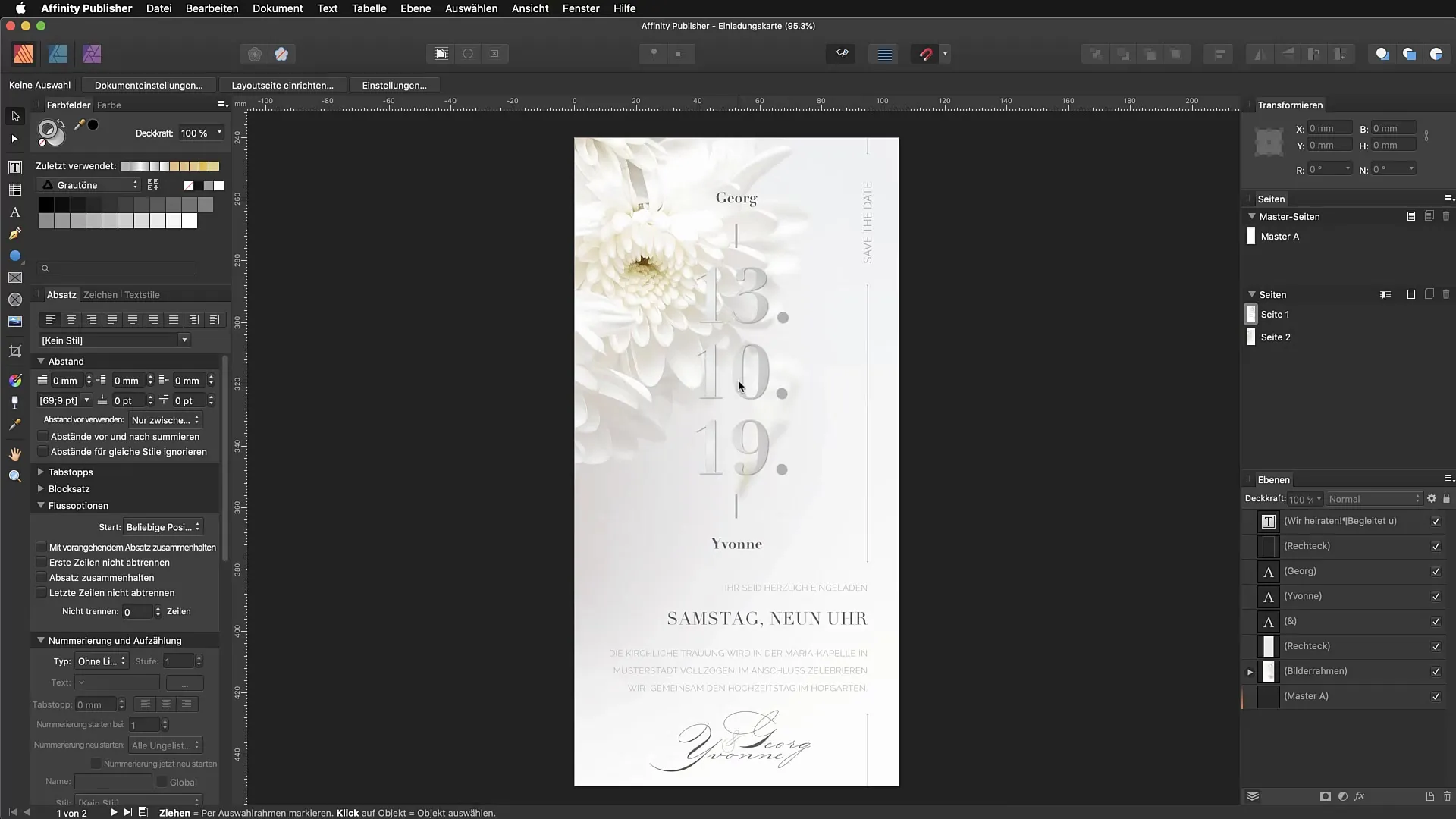
Резюме - PDF експортиране с цветова декорация за частично декориране
В това ръководство научихте как да използвате цветове за декорация в Affinity Publisherза частични декорации. Правилното планиране, избор и спазване на указанията за печат са решаващи за успеха на твоите дизайни. Увери се, че спазваш всички необходими стъпки, за да създадеш качествено печатно изделие.
Често задавани въпроси
Как да създам цветова декорация в Affinity Publisher?Отиди в панела за цветови полета, избери „Добави глобален цвят“, настрой желаната боя и активирай квадратчетата „Цветен декор“ и „Пренасочване“.
Мога ли да прилагам частично декориране на двустранно печатни продукти?Обикновено частично декорирането е възможно само от една страна. Изясни това с твоята печатница.
Какъв размер на шрифта е подходящ за частично декориране?Размерът на шрифта трябва да бъде най-малко 12 точки за UV лак и 14 точки за гореща фолио.
Как да се справим с графични ефекти в декорираните области?Избягвай всякакви графични ефекти като сенки или градиенти върху декорираните елементи.
Какво се случва, ако случайно поставя цветната декорация на ръба?Цветната декорация трябва да бъде позиционирана вътре в безопасно разстояние от ръба, иначе може да бъде изрязана при печат.


